专业的软件下载网站!

图形软件 | 22.4M
语言:简体
5 .0
应用简介
广联达CAD快速查看是一款可以帮助用户朋友快速查看CAD图纸的工具。广联达CAD快速查看可以通过复制、电子邮件等功能查看、标记、范围、拍照和记录CAD图纸。通过发送等传输方式将图纸发送至设备,可在施工现场离线使用。
广联达CAD快速查看是一款可以帮助用户朋友快速查看CAD图纸的工具。广联达CAD快速查看可以通过复制、电子邮件等功能查看、标记、范围、拍照和记录CAD图纸。通过发送等传输方式将图纸发送至设备,可在施工现场离线使用。
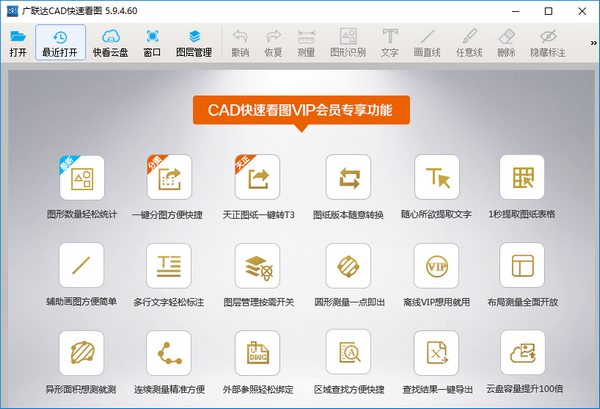
基本介绍
广联达CAD快速查看是广联达软件股份有限公司自主研发的一款快速查看CAD图纸的工具。该软件可以查看、标记、测距、拍照和记录CAD 图纸。通过复印、电子邮件等传输方式将图纸发送至设备,可在施工现场离线使用。 CAD Quick View是目前最小、最快的CAD查看软件。完全支持直接查看各版本的DWG图纸。是业内首款直接开放天正架构的产品。图纸打开速度快,浏览流畅。无需安装任何字体。解决了中文乱码问题,完美显示钢制符号和图案填充。操作极其简单。是Windows平台下最理想的CAD图纸查看工具。
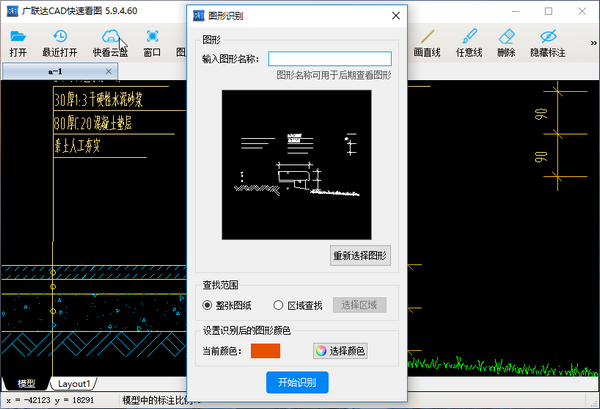
软件特点
1. 提取文本:
框架选择从绘图中提取文本、数字、字母等。使用鼠标左键选择完整的句子或段落。一次可以提取的单词数量有上限。如果内容较大,可以多次提取。如果无法提取布局中的内容,可以从模型中提取。注意:有些文本看起来像文本,但最初是折线,无法提取。
2. 提取表格:
框架选择提取图纸上的表格并自动将其导入到Excel 中。使用鼠标左键选择表格的完整外边缘以提取表格。如果布局中的表格无法提取,可以从模型中提取,测量结果也可以导出到excel。注意:某些表格中的文本属性是折线,无法提取。
3.弧长:
用鼠标左键单击圆弧以测量其长度。如果是圆弧,光标会显示一个白色小方块。如果是折线,光标不会显示白色小方块。
4、点到直线的距离:
用鼠标左键选择一个点,然后选择一条线来测量该点到该线的垂直距离。
5、连续测量(L):
用鼠标左键选择一条直线或圆弧连续测量其长度,用鼠标右键结束测量,然后单击鼠标左键放置测量结果。注意:遇到直线时,单击直线的端点;遇到圆弧时,单击圆弧本身。
6.修改单个标签属性:
点击后,选择已经做好的注释,可以设置其颜色、文字大小等。
7. 检查段长度:
点击后,单击鼠标左键,选择一次连续测量的标注结果,即可看到本次连续测量的线段长度。
8.外部参考管理:
查看图形的外部参考,您可以绑定参考图形并将其另存为保存,或更改参考的路径。
9、面积(含弧):
使用鼠标左键选择一条直线或圆弧,完成一个闭合图形以测量其面积,再次单击鼠标左键放置测量结果。
10.测量圆:
可以测量圆的面积、周长和半径。用鼠标左键选择圆圈,再次单击左键放置测量结果。
11.CAD绘图为灰色:
单击后,当前图形将显示为灰色,并且注释将突出显示,方便查找和查看注释位置。
12.天正绘图转换(转换为t3):
点击后,当前图纸将转换为t3格式并保存(图纸上会有“转换”字样作为后缀),以便方便导入到其他测量软件中使用。注:如果导入的计算软件转t3后没有完全显示,说明不是天正图纸造成的。请联系相关计算软件的工作人员寻求帮助。如果图纸有外部参考,请先绑定参考并保存,然后打开新图纸,然后传输到t3。
13.CAD图纸版本转换:
您可以将当前图形转换为另一个版本。目前可以转换的版本有:2004/200712010/2013。
14.CAD图纸分割及导出:
当前图形可以分为多个图形。左键单击该框架,选择需要分割为图像的部分,然后将其另存为单独的文件。注意:对于有外部参考的图纸,请先绑定参考并保存,然后再打开新图纸对图纸进行细分。
15. 模型布局:
可以将布局中的图形传输到模型中,以便于文本提取、表格提取、文本搜索以及导入到测量软件中。从版面转来的图形存在比例问题。测量前请调整比例。
特征
1、支持——支持天正建设、天正给排水、天正暖通、天正电气的CAD绘图工具。
2.极速——闪电般的启动速度,打开CAD图纸快一步。
3.全面——全显示布局,图案填充,自动匹配所有字体乱码,无处可寻。
4、高端——行业支持天正建设、天正给排水、天正暖通、天正电气的CAD看图产品。
5.技术——内置WiFi直连电脑,云盘功能,轻松传输图像。
6、服务——专业团队为您提供即时CAD图纸查看服务,让您无后顾之忧。
7.功能——简单易用的“所见即所得”打印方式,自由设置打印范围。
常见问题
Q:图纸无法显示怎么办?
答:第一种情况:图纸版本问题
一般来说,图纸显示不完整主要是由于图纸版本问题。如果图纸是用高版本CAD或者天正绘制的,建议用户使用天正直接将图纸导出为T3格式。具体操作如下:
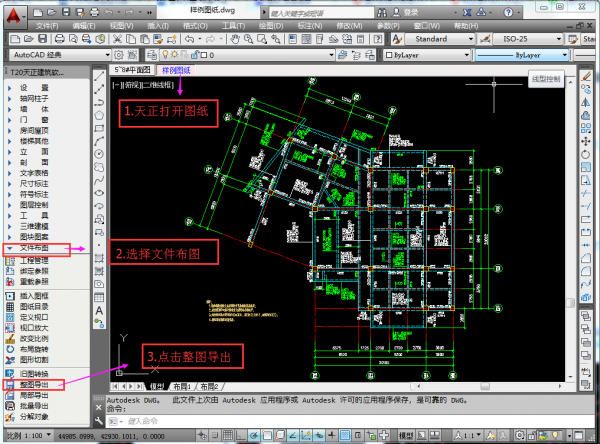
第二种情况:绘图中包含其他插件绘制的相同内容。
例如,在绘图中插入excel表格、图片等内容时,快看无法直接识别。如下所示:
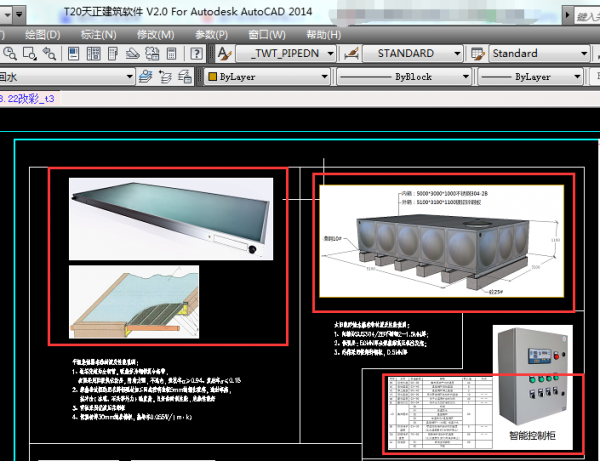
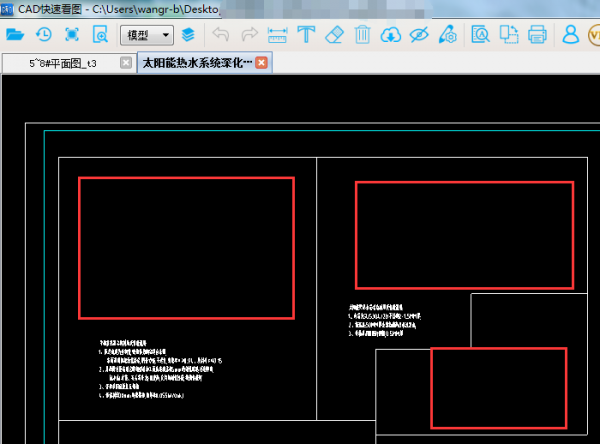
第三种情况:绘图内容在布局中
通过用户反馈,我们发现很多用户反映图纸中没有内容。其实是因为图纸的内容就在布局中。因此,建议大家记得注意自己内容的位置,熟练掌握模型和布局切换功能。
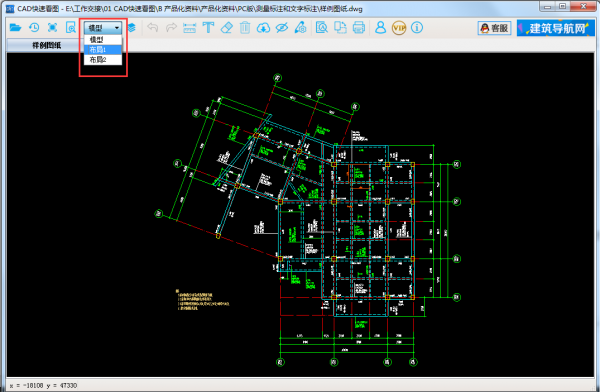
变更日志
1.优化图形识别,自动过滤排除识别出的图形中包含的图形。
2、优化打印效果,解决部分打印机打印空白、打印效果过淡的问题。
3.优化文本搜索,记住上次搜索关键词,自动去除重复结果。
4.解决视口图层冻结时部分图纸显示问题。
5.编辑助手:新增支持捕捉、绘制直线、图层锁定/解锁
热门攻略